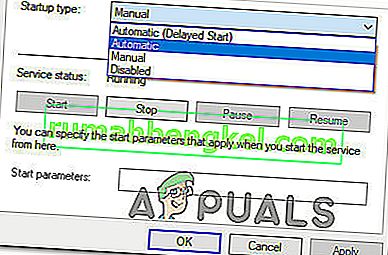Ми отримуємо дедалі більше звітів від користувачів, що стикаються з помилками «Служба автентифікації та оновлення Hi-Rez Studios» . Помилка з’являється або під час запуску, або під час процесу встановлення з такими іграми, як Smite, Paladin та кількома іншими багатокористувацькими іграми.
Що спричиняє помилку служби автентифікації та оновлення Hi-Rez Studios?
Дослідивши проблему та переглянувши різні звіти користувачів, ми виявили кілька сценаріїв, які можуть спричинити такий тип помилок:
- Служба автентифікації HiRez не працює - Здебільшого ця помилка виникає через те, що ігровий додаток не може запустити службу. Це можна виправити, видаливши HiRezService і перевстановивши його через папку програми.
- Службу аутентифікації HiRez потрібно запускати вручну - це зазвичай відбувається на етапі встановлення гри. У цьому випадку HiRezService потрібно запустити з екрана Служб.
- Запуск функції аутентифікації HiRez заборонений стороннім пакетом безпеки - певні пакети безпеки (Bullguard є найбільш відомим ) будуть надмірно захищені у вашій системі та заважатимуть HiRezService спілкуватися з ігровим сервером.
Як виправити помилку служби автентифікації та оновлення Hi-Rez Studios
Якщо ви намагаєтеся вирішити помилку гри, пов’язану зі службою автентифікації та оновлення Hi-Rez Studios, ця стаття надасть вам збірник кроків з усунення несправностей. Внизу у вас є список методів, які інші користувачі у подібній ситуації використовували або для вирішення, або для обходу проблеми.
Для досягнення найкращих результатів починайте з першого методу і рухайтесь вниз, виконуючи всі кроки, доки не з’явиться виправлення, яке дозволяє усунути помилку служби автентифікації та оновлення Hi-Rez Studios . Давайте почнемо!
Спосіб 1: Перевстановіть HiRezService з папки гри
Якщо ця помилка виникає при спробі запустити програму Pre-Req, яка використовується для запуску Smite або Paladin, існує велика ймовірність, що проблема пов’язана з досить поширеною помилкою, яка спричиняє несправність HiRezService.
У цьому випадку рішення полягає у видаленні HiRezService, а потім перевстановленні його з папки ігрових програм. Ось короткий посібник, як це зробити:
- Перейдіть до папки ігрової програми та перейдіть до папки Binaries> Redist .
Примітка. Якщо ви запускаєте гру через пару, перейдіть доC: \ Program Files (x86) \ Steam \ steamapps \ common \ * Папка гри * \ Binaries \ Redist . Майте на увазі, що * Game Folder * - це лише заповнювач гри, який відображає повідомлення про помилку.
- Двічі клацніть на HiRezService, і вам буде запропоновано видалити всі пов'язані файли. Натисніть Так, щоб завершити видалення.
- Після завершення видалення закрийте підказку та запустіть програму попереднього запиту, яка використовується для запуску гри.
- HiRezService буде автоматично переінстальовано і ваша гра повинна починатися без студії Authenticate і служби поновлення Привіт-Rez помилки.
Якщо цей метод виявився неефективним або ви отримуєте помилку під час спроби встановити гру, перейдіть до наступного способу нижче.
Спосіб 2. Запуск вручну служби аутентифікації та оновлення Hi-Rez Studios
Якщо помилка автентифікації та оновлення Hi-Rez Studios заважає вам повністю встановити гру, можливо, ви зможете обійти проблему, запустивши службу вручну.
Іншим користувачам, які стикаються з подібною проблемою, вдалося вирішити її за допомогою екрана Служб, щоб змусити службу запускатися вручну. Ось короткий посібник із цього:
- Закрийте майстер встановлення гри, що відображає помилку.
- Натисніть клавішу Windows + R, щоб відкрити вікно запуску. Далі введіть “ services.msc ” і натисніть Enter, щоб відкрити екран Служб . Якщо вам буде запропоновано UAC (контроль облікових записів користувачів), виберіть Так .

- На екрані " Служби" на центральній панелі (" Місцеві служби" ) знайдіть службу аутентифікації та оновлення Hi-Rez Studios та двічі клацніть на ній.
- На екрані властивостей служби перейдіть на вкладку Загальне та натисніть кнопку Пуск (у розділі Статус послуги). Це змусить послугу запуститись. Також встановіть для типу запуску значення “Автоматично”.
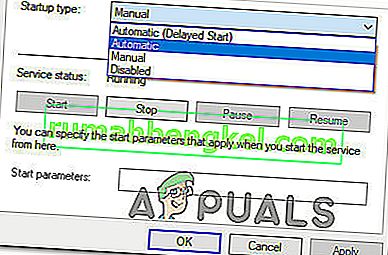
- З увімкненою службою автентифікації та оновлення Hi-Rez Studios перезапустіть майстер встановлення та перевірте, чи проблему вирішено.
Якщо ви все ще стикаєтеся з тією ж помилкою, продовжуйте наступний спосіб нижче.
Метод 3: Запобігання будь-яким антивірусним перешкодам
Деякі користувачі досягли суті проблеми після того, як виявили, що службі HirezService.exe перешкоджав запуск служби Bullguard або подібного антивірусу чи брандмауера.
Якщо ви використовуєте будь-який сторонній пакет безпеки (Захисник Windows не враховується), спробуйте видалити антивірус брандмауера або вимкнути брандмауер і перевірте, чи помилка усунена. Ось короткий посібник, як це зробити:
Примітка. Майте на увазі, що відключення захисту набору безпеки в режимі реального часу не призведе до жодної різниці, оскільки чинні правила залишатимуться на місці.
- Натисніть клавішу Windows + R, щоб відкрити вікно запуску. Далі введіть “ appwiz.cpl ” і натисніть Enter, щоб відкрити програми та функції .

- Знайдіть свій сторонній антивірус (або брандмауер), клацніть на ньому правою кнопкою миші та виберіть Видалити . Потім дотримуйтесь підказок на екрані, щоб повністю видалити програмне забезпечення.
- Відвідайте це посилання ( тут ) і завантажте спеціалізований інструмент видалення, пов’язаний із вашим стороннім пакетом безпеки, щоб видалити всі його сліди.
- Перезавантажте комп'ютер і спробуйте встановити або запустити гру, яка раніше показувала аутентифікацію та оновлення Hi-Rez Studios.
Якщо помилка все ще відображається, продовжте вниз, використовуючи наступний спосіб нижче.
Спосіб 4: Перевстановіть ігровий додаток
Ще один спосіб змусити перевстановити службу автентифікації та оновлення Hi-Rez Studios - перевстановити гру повністю разом із усіма пов’язаними компонентами.
Інші користувачі у подібній ситуації повідомляли, що помилку було усунуто після перевстановлення гри разом із усіма пов’язаними компонентами. Ось короткий посібник, як це зробити:
- Натисніть клавішу Windows + R, щоб відкрити вікно запуску . Далі введіть “ appwiz.cpl ” і натисніть Enter, щоб відкрити програми та функції .

- Прокрутіть список програм, клацніть правою кнопкою миші гру, в якій відображається помилка, і виберіть Видалити .
- Виконайте вказівки на екрані та видаліть усі пов’язані служби, коли з’явиться відповідний запит.
- Після завершення видалення перезавантажте комп’ютер.
- Тепер запустіть програму встановлення гри, і поки вона відображатиметься « Запуск служби аутентифікації та оновлення Hi-Rez Studios », швидко натисніть «Ctrl + Alt + Del» і відкрийте диспетчер завдань.

- У диспетчері завдань зупиніть «Службу інсталятора Windows», а потім продовжте встановлення гри.

- Тепер перейдіть до ігрової папки та знайдіть виконуваний файл Hi-Rez Diagnostics and Support.
- Запустіть виконуваний файл як адміністратор і дочекайтеся його завершення.
- Перевірте, чи проблема не зникає.